Como corrigir Elder Scrolls Online Error 1005?
Jogos / / August 05, 2021
O RPG multiplayer online (MMORPG) da ZeniMax Online Studios e Bethesda Softworks, Elder Scrolls Online vendeu mais de 15 milhões de cópias e tem cerca de 2,5 milhões de jogadores ativos por mês, a partir de 2020. Lançado originalmente para Microsoft Windows e OS X em 2014, foi lançado para PlayStation 4 e Xbox One em 2015. Situado no continente de Tamriel e seguindo de perto o enredo da amada franquia, o jogo recebeu na maioria das vezes críticas positivas e ganhou prêmios de prestígio, incluindo o prêmio de “Excelente videogame” em os 30º GLAAD Media Awards, e uma indicação para o prêmio “Still Playing” no Golden Joystick Awards 2019.
Os erros nos jogos são tão comuns hoje em dia que nem mesmo um único jogo está livre deles. Ou os bugs surgiram ou foram afetados por alguns erros de programação massivos. Os jogadores de Elder Scrolls Online estão continuamente relatando um desses erros é o erro 1005. Eles enfrentam esse problema de vez em quando, sempre que tentam jogar. Além disso, reiniciar e reconectar não os ajudou nem um pouco. Então decidimos trazer um guia detalhado que certamente irá ajudá-los e nos resgatar do erro 1005. Se você é um daqueles jogadores que está enfrentando isso, está no lugar certo. Então, vamos começar com nosso guia.
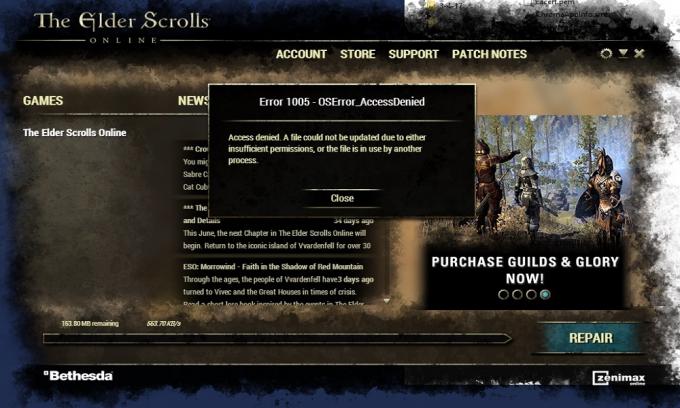
Índice
-
1 Qual é o problema?
- 1.1 Alguns pontos elementares para verificar
-
2 Como consertar Elder Scrolls Online Error 1005?
- 2.1 Fix 1: Execute o Elder Scrolls Online Launcher como Administrador
- 2.2 Correção 2: desative qualquer antivírus ou firewall em execução no seu sistema
- 2.3 Fix 3: conserte o jogo
- 2.4 Fix 4: Alterar o nome da pasta Elder Scrolls Online
- 2.5 Fix 5: alterar as permissões da pasta do jogo
- 2.6 Correção 6: reinicie seu PC no modo de segurança e remova os arquivos .exe do jogo
- 2.7 Correção 7: remova os complementos do jogo
- 2.8 Correção 8: repare a instalação do Microsoft Visual C ++
- 2.9 Correção 9: Excluir a pasta de dados do programa do jogo
- 2.10 Fix 10: inicie o jogo diretamente do diretório de instalação
- 2.11 Correção 11: desinstale e exclua todas as pastas do jogo e, em seguida, reinstale-o
- 3 Embrulhar
Qual é o problema?
No entanto, existem certos problemas técnicos enfrentados pelos jogadores. Um deles, o Elder Scrolls Online Error 1005, é particularmente enfadonho. Isso pode ser causado por alguns problemas, que estão listados abaixo:
- Problemas de permissão com o iniciador do jogo e as pastas de instalação do jogo.
- O software antivírus está interferindo no funcionamento do jogo.
- Instalação corrompida do Visual C ++.
Vamos dar uma olhada em nosso guia detalhado para consertar o notório Erro 1005 em Elder Scrolls Online.
Alguns pontos elementares para verificar
Antes de se aprofundar no problema, você deve considerar as seguintes etapas para potencialmente resolver o problema.
- Verifique o identificador do jogo no Twitter, caso os servidores estejam atualmente em manutenção.
- Reinicialize seu PC.
- Caso algum outro programa esteja interferindo, faça uma inicialização limpa do Windows.
- Atualize seu sistema operacional Windows e drivers de sistema.
- Desative o proxy e o script de configuração automática.
Como consertar Elder Scrolls Online Error 1005?
Se as etapas acima não funcionarem, considere as soluções que listamos abaixo. Aqui, fizemos um guia detalhado para solucionar o código de erro 1005 no jogo. Recomendamos seguir as correções na ordem que discutimos para que você não tenha problemas ao fazer as modificações.
Fix 1: Execute o Elder Scrolls Online Launcher como Administrador
Isso pode ser um problema devido ao Iniciador do jogo não receber permissão de administrador para funcionar corretamente sem restrições ou interrupções do UAC. O que você precisa fazer neste caso é abrir o Elder Scrolls Online Launcher com privilégios administrativos.
- Clique com o botão direito do mouse no Iniciador do jogo e selecione “Executar como Administrador” no menu de contexto.
- Inicie o jogo e veja se está funcionando bem.
Se isso não acontecer, siga a próxima correção rapidamente.
Correção 2: desative qualquer antivírus ou firewall em execução no seu sistema
Os programas antivírus são conhecidos por identificar o jogo como um falso positivo e bloquear sua execução. Você pode corrigir isso desativando seu antivírus ou adicionando uma exceção para o Iniciador do jogo. Devemos mencionar, entretanto, que desabilitar completamente seu antivírus ou firewall pode fazer com que seu sistema se torne vulnerável a vírus e cavalos de Troia reais. Portanto, recomendamos adicionar uma exceção para o jogo, conforme mostrado abaixo:
- Adicione uma exceção em seu antivírus / firewall para os seguintes arquivos:
Lançador Bethesda.net: C: \ Arquivos de programas (x860 \ ZenimaxOnline \ Launcher ESO.exe: C: \ Arquivos de programas (x86) \ ZenimaxOnline \ The Elder Scrolls Online \ game \ client \ eso.exe Eso64.exe: C: \ Arquivos de programas (x86) \ ZenimaxOnline \ The Elder Scrolls Online \ game \ client \ eso64.exe Steam.exe: C: \ Arquivos de programas (x86)] \ Steam \ steam.exe
- Adicione uma exceção para as seguintes pastas adicionais também:
C: \ Arquivos de programas (x86) \ Zenimax Online \ C: \ Arquivos de programas (x86) \ Zenimax Online \ The Elder Scrolls Online \ C: \ Arquivos de programas (x86) \ Steam \ C: \ Users \\ Meus Documentos \ Elder Scrolls Online \ e suas subpastas
- Reinicie o Launcher do jogo com privilégios administrativos e verifique se está funcionando.
Fix 3: conserte o jogo
Por vários motivos, os arquivos do jogo podem ser corrompidos. Uma possível razão é uma atualização incompleta do jogo. Nesse caso, você precisará reparar os arquivos para que o jogo comece a funcionar.
- Reinicie o seu PC.
- Execute o Elder Scrolls Online Launcher com privilégios de administrador.
- Quando o Launcher estiver totalmente carregado, clique em “Game Options” e selecione “Repair”.
- Permita que o Launcher examine todos os arquivos do jogo quando solicitado.
- Espere pacientemente que o processo seja concluído, saia do Launcher e reinicie o PC.
- Execute o Launcher do jogo com privilégios administrativos e veja se está funcionando.
Fix 4: Alterar o nome da pasta Elder Scrolls Online
O erro pode estar ocorrendo devido à incompatibilidade de nomes da pasta nos mega servidores da UE e NA. Se for esse o caso, renomear a pasta de acordo com a região do jogo pode resolver o problema.
- Feche o inicializador do jogo.
- Abra o seu Explorador de Arquivos e vá para a pasta The Elder Scrolls Online em Meus Documentos.
C: \ Usuários \\ Meus Documentos \ Elder Scrolls Online \
- Prossiga para renomear apropriadamente a pasta. Por exemplo, um jogador na UE deve renomear a pasta “Live” para “Liveeu”.
- Reinicie seu PC e inicie o jogo para verificar se está funcionando bem.
Fix 5: alterar as permissões da pasta do jogo
O erro pode ocorrer se a conta de usuário vinculada ao jogo não tiver permissão suficiente para acessar o diretório de instalação do jogo. Isso pode ser resolvido tornando o usuário em questão o proprietário da pasta do jogo.
- Feche o inicializador do jogo.
- Abra o File Explorer e vá para o diretório de instalação do jogo. Por exemplo:
C: \ Arquivos de programas (x86) \ ZenimaxOnline \
- Clique com o botão direito na pasta Elder Scrolls Online e selecione “Propriedades”.
- Vá para a guia “Segurança” e selecione “Avançado” lá.
- Na frente de “Proprietário”, clique em “Alterar”.
- Clique em Avançado> Encontre agora.
- Selecione seu nome de usuário nos resultados da pesquisa e clique em “OK”.
- Clique em “OK” na janela de permissões.
- Clique na caixa de seleção “Substituir proprietário em subcontêineres e objetos”.
- Quando o aviso de segurança do Windows aparecer, clique em OK.
- Reinicie seu PC e reinicie o jogo para verificar se está funcionando bem.
Correção 6: reinicie seu PC no modo de segurança e remova os arquivos .exe do jogo
Se o Iniciador do jogo não conseguir acessar o arquivo .exe do jogo mesmo após ter recebido privilégios administrativos, é provável que o arquivo .exe esteja corrompido. Você precisa tentar excluir ou renomear o arquivo e reparar o jogo.
- Inicialize o seu PC no modo de segurança.
- Vá para o diretório de instalação do jogo, conforme mostrado abaixo:
C: \ Arquivos de programas (x86) \ Zenimax Online \ The Elder Scrolls Online \ game \ client
- Localize o arquivo .exe em questão (eso64.exe ou eso.exe) e exclua ou renomeie-o. O último pode ser uma opção mais segura.
- Inicialize seu PC no modo normal.
- Comece a reparar seu jogo como feito anteriormente na terceira solução acima.
- Adicione o .exe à lista de exceções do antivírus do seu sistema, conforme discutido na segunda solução acima.
- Abra o Launcher do jogo com privilégios administrativos e verifique se está funcionando.
Correção 7: remova os complementos do jogo
Elder Scrolls Online usa uma série de add-ons para melhorar sua qualidade de jogo. Qualquer um desses itens corrompidos pode resultar no Erro 1005. Nessa situação, é melhor removê-los completamente, conforme discutido abaixo.
- Desligue o Launcher do jogo.
- Abra o Explorador de Arquivos e vá para a seguinte pasta:
C: \ Usuários \\ Meus Documentos \ Elder Scrolls Online \
- Abra a pasta Live ou Liveeu.
- Vá para a pasta Addons e exclua tudo o que está lá.
- Abra a pasta “SavedVariables” e exclua todos os arquivos que você vê lá.
- Exclua o arquivo AddOnSettings.txt
- Reinicie seu PC e inicie o jogo para ver se está funcionando.
Para ficar no lado seguro, você pode tentar renomear essas pastas ou arquivos.
Correção 8: repare a instalação do Microsoft Visual C ++
Elder Scrolls Online usa Visual C ++ Redistributable para Visual Studio 2015 (vcredist_x64_2015.exe e vcredist_x86_2015.exe) para execução. O erro 1005 pode ocorrer devido à instalação incompleta ou com falha do C ++. Repará-lo pode fazer com que o erro seja resolvido.
- Feche o Iniciador do jogo e todos os processos relacionados por meio do Gerenciador de Tarefas.
- Vá para o Painel de Controle do seu sistema e clique em “Desinstalar um Programa”.
- Na lista fornecida, clique com o botão direito na instalação do C ++ e selecione “Reparar”. Siga as instruções na tela para concluir o processo.
- Reinicialize o PC, inicie o jogo e verifique se está funcionando bem.
- Caso contrário, prossiga para desinstalar a instalação do Visual C ++.
- Baixe e instale o Visual C ++ Redistributable for Visual Studio 2015.
- Agora reinicie o jogo e verifique se ele está funcionando bem.
Correção 9: Excluir a pasta de dados do programa do jogo
O erro 1005 pode ser causado por um patch corrompido sendo baixado na pasta de dados do programa no diretório de instalação do jogo. Você pode tentar excluir a pasta de dados do programa para resolver o problema nesse caso.
- Feche o inicializador do jogo.
- Abra o File Explorer e navegue até a pasta Program Data no diretório de instalação do jogo. Deve ser algo assim:
C: \ Arquivos de programas (x86) \ Zenimax Online \ Launcher \ ProgramData
- Exclua esta pasta.
- Na pasta do Launcher, procure os arquivos “host.developer. Xlog ”onde X corresponde a um número. Exclua todos os arquivos que você vê, exceto aquele sem um número, por exemplo, host.developer.log.
- Reinicie o seu PC e abra o Launcher do jogo. Você verá uma mensagem “Criando download” agora.
- Aguarde a conclusão do download e verifique se a mensagem de erro desapareceu.
Fix 10: inicie o jogo diretamente do diretório de instalação
Caso o Iniciador do seu jogo não consiga localizar o arquivo .exe do Elder Scrolls Online, iniciar o jogo diretamente do diretório de instalação pode resolver o problema.
- Desligue o Launcher do jogo.
- Abra o File Explorer e vá para o diretório de instalação do seu jogo. Deve ser algo assim:
C: \ Arquivos de programas (x86) \ Zenimax Online \ The Elder Scrolls Online \ game \ client
- Localize e clique com o botão direito em eso.exe ou eso64.exe. Clique em “Executar como Administrador”.
- Verifique se o jogo está funcionando bem.
Correção 11: desinstale e exclua todas as pastas do jogo e, em seguida, reinstale-o
A instalação corrompida de Elder Scrolls Online pode levar ao tenaz Erro 1005. Se for esse o caso, desinstalar o jogo, excluir as pastas do jogo relacionadas e reinstalar o jogo pode resolver o problema.
- Saia do jogo e do Launcher.
- Vamos para Painel de controle> Desinstalar um programa.
- Clique com o botão direito em The Elder Scrolls Online e selecione “Desinstalar”. Aguarde até que o processo de desinstalação seja concluído.
- Reinicie o seu PC, abra o File Explorer e navegue até o diretório de instalação do jogo. Geralmente é o que é mostrado abaixo.
C: \ Arquivos de programas (x86) \ ZenimaxOnline \
- Exclua todos os arquivos e pastas que você vê aqui.
- Vá para a pasta mostrada abaixo e exclua a pasta Elder Scrolls Online lá.
C: \ Usuários \\Meus documentos\
- Inicie o programa de Limpeza de Disco para remover quaisquer resquícios do jogo em seu PC.
- Reinicie seu PC, baixe e instale o jogo. Quando terminar, inicie-o e veja se a mensagem de erro desapareceu.
Embrulhar
No caso de nenhuma dessas soluções funcionar, você pode considerar a transferência do arquivo atualizado do jogo de uma fonte confiável. Além disso, você pode tentar reiniciar o seu PC para se livrar do erro 1005, embora recomendamos comentar abaixo antes de fazer isso.
Este guia era para ajudar os jogadores de Elder Scrolls Online que estavam enfrentando o código de erro 1005. Esperamos que nosso guia seja útil para ajudá-lo a resolver o Erro 1005 em Elder Scrolls Online.
GetDroidTips funciona perfeitamente para vocês, dia e noite, para oferecer o melhor Dicas e truques para iPhone, Dicas e truques para PC, Jogos e Dicas e truques do Android. Portanto, é sua tarefa se inscrever em nosso Canal do Youtube. Além disso, aí, o benefício é seu. Estamos oferecendo um concurso de sorteio de $ 150 para todos os nossos assinantes que assistem aos nossos vídeos lá. Agora termine aqui, para preparar outro melhor guia para você. Você também pode comentar abaixo com seus comentários e perguntas com seu nome e ID de e-mail, e adoraremos ajudar Happy gaming!
Guias Relacionados
- Corrigir Rocket League MSVCP140.dll ou VCRUNTIME140.dll ausente ou não encontrado
- Como corrigir o código de erro Netflix M7363-1260-00000026
- Código de erro PS4 NP-39225-1: Como corrigir o problema de conexão com a Internet
- Código de erro 6 do Borderlands 3 Matchmaking: Como corrigir?
- Erro de estrelas de briga: os usuários estão obtendo o código de erro 43 do servidor
- Scrap Mechanic Error code 70: Fix Multiplayer or Co-op mode error
Anubhav Roy é um estudante de engenharia de ciência da computação que tem um enorme interesse no mundo da computação, Android e outras coisas que acontecem no mundo da informação e tecnologia. Ele é formado em Aprendizado de Máquina, Ciência de Dados e é Programador em linguagem Python com Django Framework.



